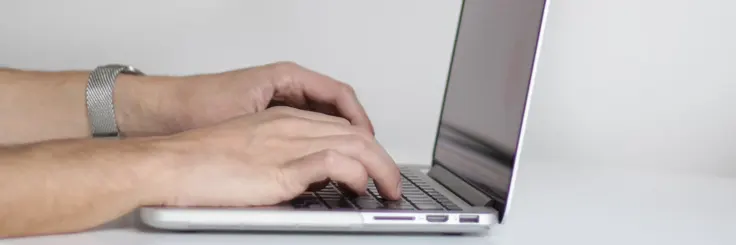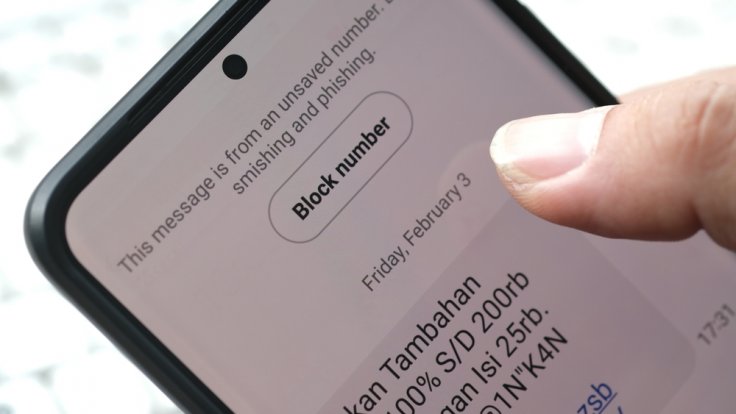PDF (Portable Document Format) adalah format dokumen yang umum digunakan untuk berbagi informasi secara daring. Namun, mengedit dokumen dengan format PDF tidak semudah mengedit dokumen dengan format Word.
Nah, ketika kita ingin atau perlu mengedit konten dalam file PDF, itu adalah saat yang tepat untuk mengonversinya ke format Word yang lebih mudah untuk diedit.
Di artikel ini, kami akan membahas cara melakukan convert PDF ke Word dengan mudah. Anda bahkan tidak perlu mengunduh atau menginstal aplikasi tambahan untuk melakukannya.
Cara Convert PDF ke Word dengan Menggunakan iLovePDF
Convert dari PDF ke Word dapat dilakukan dengan mudah secara online dengan menggunakan layanan iLovePDF. Ini adalah layanan daring yang dapat mengelola berkas PDF dan memiliki beragam fitur.
iLovePDF sendiri dapat digunakan secara gratis. Namun, bagi yang ingin mengakses fiturnya secara penuh, tersedia juga opsi berbayar dengan pilihan paket Premium dan Business.
Agar dapat mengonversi file PDF menggunakan iLovePDF, Anda harus memastikan untuk menggunakan konektivitas internet yang lancar. Bagi Anda dengan tingkat mobilitas yang tinggi, Anda bisa menggunakan modem Orbit MiFi Z1 Black dari Telkomsel Orbit.
Orbit MiFi Z1 Black adalah pilihan sempurna untuk Anda yang senang bekerja dari mana saja. Ini berkat ukurannya yang ringkas sehingga mudah untuk dibawa ke mana saja.
Selain itu, Orbit MiFi Z1 Black juga telah dilengkapi dengan teknologi WiFi 2.4 GHz dan teknologi selular 2x2 MIMO LTE. Kecepatan rata-ratanya bisa mencapai hingga 15 Mbps.
Modem ini juga mampu terhubung hingga 32 pengguna sehingga Anda bisa berbagi koneksi dengan orang lain secara nyaman. Daya tahannya pun kuat dengan baterai 2000 mAh yang tertanam di dalam modem.
Anda juga akan mendapatkan paket data 15 GB selama 60 hari setelah aktivasi. Modem Orbit MiFi Z1 Black bisa Anda dapatkan dengan harga Rp699.000. Informasi lebih lengkapnya bisa kamu cek di sini.
Setelah memastikan koneksi internet Anda lancar, cek panduan penggunaan iLovePDF untuk convert PDF ke Word online di bawah ini:
-
Buka situs web ilovepdf di www.ilovepdf.com.
-
Di halaman beranda ilovepdf, Anda akan melihat berbagai alat PDF yang tersedia.
-
Temukan dan pilih alat "PDF ke Word."
-
Klik tombol "Pilih Berkas" atau seret-dan-letakkan berkas PDF yang ingin Anda konversi ke area yang telah disediakan di web. Anda juga dapat memilih berkas dari penyimpanan cloud seperti Google Drive atau Dropbox.
-
Setelah berkas PDF diunggah, klik tombol "Konversi ke Word" atau "Ubah ke Word."
-
iLovePDF akan bekerja untuk mengonversi berkas PDF ke format Word dan tunggu hingga proses selesai.
-
Setelah konversi selesai, Anda akan diberikan tautan untuk mengunduh berkas Word yang telah dihasilkan.
-
Klik tautan tersebut untuk mengunduh berkas ke komputer Anda.
-
Sekarang, berkas PDF Anda telah berhasil diubah menjadi format Word. Anda dapat membuka dan mengeditnya dengan aplikasi pengolah kata seperti Microsoft Word.
Baca Juga: Cara Kompres PDF Menjadi 1 MB
Cara Convert PDF ke Word dengan Memakai Google Drive
Cara convert PDF ke Word online berikutnya adalah dengan menggunakan Google Drive. Layanan penyimpanan awan yang dikembangkan oleh Google ini memungkinkan pengguna untuk konversi berkas PDF menjadi format lain, seperti Word, yang dapat diedit.
Sama seperti layanan sebelumnya, Google Drive juga membutuhkan koneksi internet stabil dan kuat untuk digunakan secara optimal. Agar Anda tidak mengalami kendala dengan internet, Anda bisa memakai modem Orbit Star Z1.
Orbit Star Z1 adalah pilihan yang sempurna untuk digunakan dalam mendukung produktivitas Anda dari rumah. Dengan mengusung desain minimalis, modem ini bisa ditempatkan di setiap sudut rumah Anda.
Orbit Star Z1 sudah memiliki teknologi WiFi 2.4 Ghz dan 2x2 MIMO LTE. Berkat dukungan teknologi tersebut, tingkat kecepatan rata-ratanya bisa mencapai hingga 15 Mbps dan mendukung hingga 32 perangkat terhubung sekaligus.
Di samping itu, tersedia juga sebuah port antena eksternal untuk memperkuat sinyal Wi-fi. Dua buah port LAN untuk koneksi internet yang lebih stabil via kabel juga dapat Anda temukan di belakang modem.
Modem ini bisa Anda dapatkan dengan harga Rp609.000 saja. Setelah itu, segera lakukan aktivasi agar Anda bisa mendapatkan total bonus paket data sebesar 150 GB untuk enam bulan untuk mendukung produktivitas Anda.
Segera beli Orbit Star Z1 sekarang di situs resmi Telkomsel Orbit, GraPARI terdekat, atau toko resmi Telkomsel di marketplace kesayangan Anda.
Setelah memastikan koneksi internet Anda stabil, Anda bisa segera mengonversi file PDF ke Word dengan Google Drive. Berikut adalah cara mengubah PDF menjadi Word menggunakan Google Drive:
-
Buka Google Drive di peramban web Anda dan pastikan Anda sudah masuk ke akun Google Anda.
-
Klik tombol "New" (Baru) di sebelah kiri atas, lalu pilih "File upload" (Unggah berkas) untuk mengunggah berkas PDF yang ingin Anda konversi.
-
Kemudian, klik kanan pada berkas PDF yang baru diunggah, pilih "Open with" (Buka dengan), dan pilih "Google Docs." Ini akan membuka berkas PDF dalam Google Docs, editor dokumen daring Google.
-
Lalu, pergilah ke menu "File", pilih "Download", dan pilih "Microsoft Word (.docx)". Dokumen PDF Anda akan diunduh dalam format Word yang dapat Anda edit.
-
Sekarang, Anda memiliki berkas Word yang dapat Anda edit di komputer Anda menggunakan aplikasi pengolah kata seperti Microsoft Word.
Cara Convert PDF ke Word dengan Menggunakan Smallpdf
Cara berikutnya, Anda bisa menggunakan Smallpdf. Layanan daring ini memungkinkan pengguna untuk melakukan berbagai tugas terkait PDF.
Anda bisa mengonversi file PDF menjadi Word, menggabungkan atau memisahkan file PDF, mengompres file PDF, mengedit file PDF, dan banyak lagi. Selain itu, Anda juga memiliki pilihan untuk membuat akun dan menggunakan layanan secara gratis atau berbayar.
Berikut adalah cara mengubah PDF menjadi Word menggunakan Smallpdf:
-
Buka situs web Smallpdf di Smallpdf.com.
-
Di halaman beranda, temukan dan klik pada alat "PDF ke Word".
-
Klik tombol "Choose File" untuk mengunggah atau tarik dan lepaskan berkas PDF yang ingin Anda ubah ke Word ke area yang telah disediakan.
-
Smallpdf akan mengonversi berkas PDF ke Word. Tunggu hingga prosesnya selesai.
-
Setelah konversi selesai, Anda akan diberikan tautan untuk mengunduh berkas Word yang telah dihasilkan.
-
Klik tautan tersebut untuk menyimpan berkas Word di komputer Anda.
-
Sekarang, berkas PDF Anda telah berhasil diubah menjadi berkas Word yang dapat Anda edit.
Cara Convert PDF ke Word dengan Adobe Acrobat Online
Adobe Acrobat Online adalah layanan daring yang dikembangkan oleh Adobe. Layanan ini juga dapat dipakai untuk mengonversi berkas PDF ke berbagai format, termasuk Word.
Di samping itu Anda juga dapat mengedit atau menggabungkan berkas PDF secara daring tanpa perlu menginstal perangkat lunak tambahan. Penggunaannya pun mudah karena tidak perlu membuat akun terlebih dahulu.
Berikut adalah langkah-langkah yang lebih detail untuk mengonversi PDF ke Word menggunakan Adobe Acrobat Online:
-
Kunjungi situs web Adobe online.
-
Buka menu PDF & tanda tangan elektronik.
-
Kemudian, pilih PDF ke Word yang ada di sub menu Alat Online.
-
Di halaman beranda Adobe Acrobat Online ini, Anda bisa mengunggah berkas PDF yang ingin Anda konversi. Ada dua cara, yaitu:
-
Klik tombol "Select a File" untuk mengunggah berkas PDF.
-
Anda juga dapat drag and drop berkas Anda ke area yang sudah ditentukan.
-
-
Setelah berkas PDF diunggah, Adobe Acrobat Online akan mulai memprosesnya.
-
Setelah proses konversi selesai, Anda akan melihat tautan "Download" (Unduh).
Cara Convert PDF ke Word dengan Menggunakan PDF2Go
Selanjutnya, Anda bisa dengan menggunakan PDF2Go. Ini adalah layanan daring yang memungkinkan Anda mengonversi berkas PDF ke berbagai format dokumen lain secara mudah dan cepat.
Berikut ini adalah langkah-langkah untuk mengonversi PDF ke Word dengan menggunakan PDF2Go:
-
Kunjungi situs web PDF2Go di https://www.pdf2go.com/pdf-to-word.
-
Di halaman beranda PDF2Go, Anda akan melihat tombol "Choose file" (Pilih berkas). Klik tombol tersebut untuk memilih berkas PDF yang ingin Anda konversi.
-
Setelah berkas PDF diunggah, PDF2Go akan mulai memprosesnya.
-
Setelah proses konversi selesai, Anda akan melihat tombol "Download" (Unduh).
-
Selanjutnya, klik tombol tersebut untuk mengunduh berkas Word yang dihasilkan.
-
Anda telah berhasil mengonversi berkas PDF ke Word menggunakan PDF2Go.
Cara Convert PDF ke Word dengan Menggunakan Zamzar
Cara lainnya, yaitu memakai layanan daring bernama Zamzar yang menyediakan berbagai layanan konversi berkas. Salah satu layanan utamanya adalah mengonversi berkas PDF ke format Word.
Berikut ini adalah langkah-langkah untuk mengonversi PDF ke Word dengan menggunakan Zamzar:
-
Kunjungi situs web Zamzar di https://www.zamzar.com/.
-
Di halaman beranda, pilih berkas PDF yang ingin Anda konversi dengan mengklik tombol "Choose Files" (Pilih Berkas).
-
Pilih berkas PDF yang ingin Anda konversi dari komputer Anda.
-
Pilih format keluaran yang Anda inginkan, dalam hal ini "doc" atau "docx" untuk Word.
-
Anda juga dapat memasukkan alamat email untuk menerima pemberitahuan konversi.
-
Klik tombol "Convert" (Konversi) untuk memulai proses konversi dan tunggu hingga selesai.
-
Setelah proses konversi selesai, Anda akan menerima email dengan tautan untuk mengunduh berkas Word yang dihasilkan.
-
Klik tautan tersebut untuk mengunduh berkas Word ke perangkat Anda.
Cara Convert PDF ke Word dengan Menggunakan SodaPDF
Terakhir, ada layanan SodaPDF yang memungkinkan pengguna mengonversi berkas PDF ke berbagai format, termasuk Word, Excel, PowerPoint, dan gambar secara daring. Layanan ini juga menyediakan berbagai alat pengelolaan PDF lainnya.
Berikut ini adalah langkah-langkah untuk mengonversi PDF ke Word dengan menggunakan SodaPDF:
-
Kunjungi situs web Soda PDF Online di https://www.sodapdf.com/pdf-to-word/.
-
Di halaman beranda, Anda akan melihat tombol "CHOOSE FILE" (Pilih berkas).
-
Klik tombol tersebut untuk memilih berkas PDF yang ingin Anda konversi.
-
Setelah berkas PDF diunggah, Soda PDF Online akan mulai memprosesnya dan tunggu hingga proses konversi selesai.
-
Setelah proses konversi selesai, Anda akan melihat tombol "Download" (Unduh).
-
Klik tombol tersebut untuk mengunduh berkas Word ke perangkat Anda.
Pilih Layanan Sesuai Kebutuhan dengan Menggunakan Koneksi Internet Terbaik
Jadi, bagaimana? Apakah Anda berhasil mengonversi berkas PDF ke Word dengan mudah dan cepat tanpa perlu ribet dengan aplikasi tambahan?
Layanan konversi online seperti yang telah dijelaskan di atas memungkinkan Anda untuk melakukan tugas ini dengan cepat tanpa perlu instalasi perangkat lunak tambahan. Anda tinggal pilih dan gunakan yang sesuai dengan kebutuhan Anda.
Namun, Anda harus memastikan untuk memakai koneksi internet yang andal seperti yang ditawarkan oleh Telkomsel Orbit. Dengan dukungan jaringan Telkomsel yang luas, Anda bisa internetan dan covert PDF ke Word dari mana saja dan kapan saja dengan nyaman.
Segera beli modem Telkomsel Orbit yang sesuai dengan kebutuhan Anda, seperti Orbit Star Z1 untuk pengguna rumahan atau Orbit MiFi Z1 untuk orang dengan tingkat mobilitas yang tinggi.
Dapatkan juga tambahan kuota hingga 150 GB untuk enam bulan pertama setelah mengaktivasi modem Anda. Nikmati kemudahan ini dan pastikan untuk menjaga konektivitas internet yang prima untuk mendukung produktivitas Anda.
- 19
- 2063